
暴風激活工具是一款支持永久激活win7旗艦版、專業版的綠色版軟件,不需要安裝,一鍵自動永久激活win7係統,支持永久激活32位和64位win7係統。Win7永久激活工具內置windows7產品密鑰,自動安裝激活碼實現oem永久激活。
最近有小夥伴表示想要安裝原版win7係統,下麵給大家分享一個大白菜win7原版安裝的具體步驟。
1、如果是新電腦或係統已經損壞,製作大白菜U盤需使用另一台可用的電腦
2、如果內存2G及以下32位係統,內存4G及以上,選擇64位係統
3、安裝前需備份C盤和桌麵文件,如果係統損壞,則進入PE備份
1、製作好大白菜U盤啟動盤之後,將原版win7係統iso鏡像直接複製到到大白菜U盤根目錄中;

2、在需要裝原版win7係統的電腦上插入U盤,重啟後不停按F12或F11或Esc等按鍵。在彈出的啟動菜單中選擇USB選項,回車,如果不是這些按鍵,參考上麵“啟動設置”教程設置;

3、從U盤啟動進入大白菜U盤主菜單,按數字2或移動方向鍵選擇【02】回車,運行PE係統;
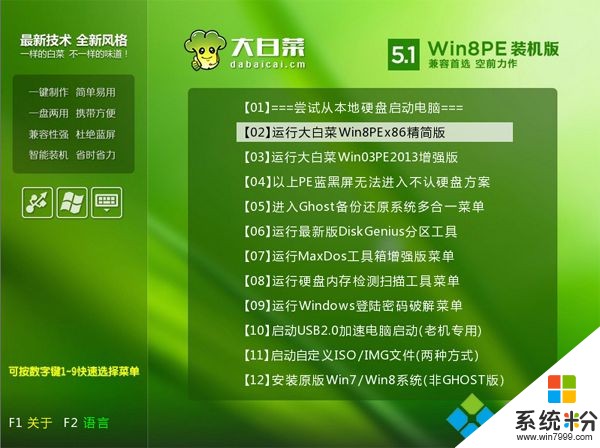
4、進入PE係統後,不用分區的朋友直接執行下一步,如果要分區,打開【DG分區工具】,點擊快速分區,設置分區數目和大小,安裝係統的主分區35G或50G以上,點擊是執行分區;

5、雙擊打開【大白菜一鍵裝機】,映像路徑直接選擇原版win7 iso文件,點擊下拉框,選擇要安裝的win7版本,比如win7旗艦版,後麵的8.03GB是安裝該係統所需最少空間;
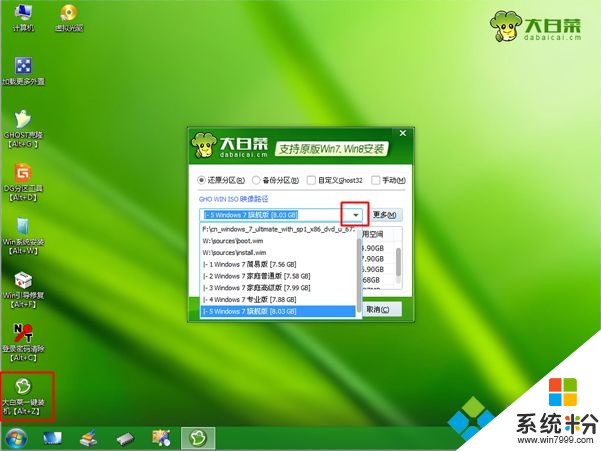
6、選擇安裝版本之後,點擊“還原分區”,選擇原版win7安裝盤符,這邊選擇C盤,或根據大小和卷標選擇,點擊確定;
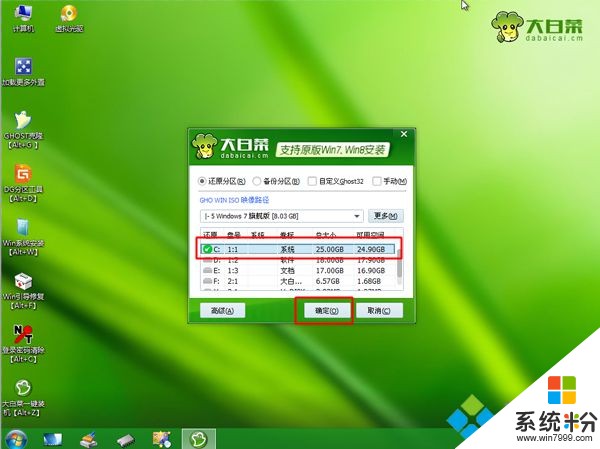
7、彈出這個對話框,點擊確定,開始執行原版win7係統文件還原到C盤的操作;
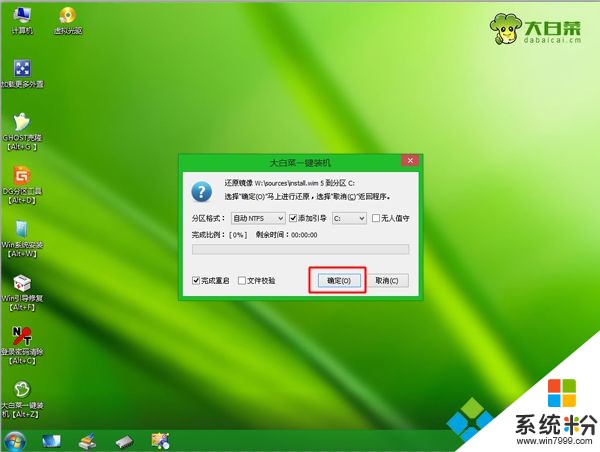
8、等待5-8分鍾操作完成,彈出對話框,點擊是立即重啟,此時拔出U盤;
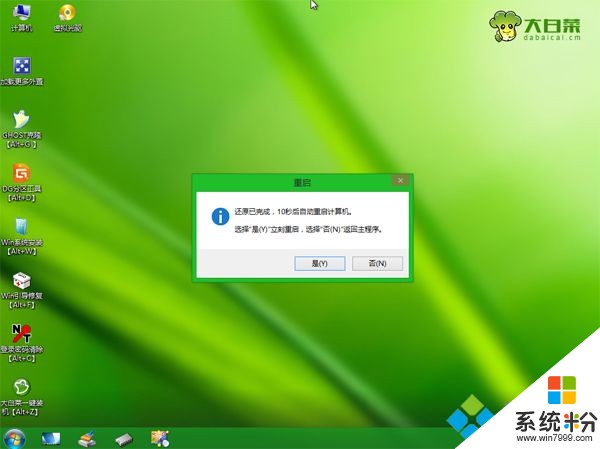
9、重啟進入這個界麵,開始執行原版win7係統設備和組件安裝過程;
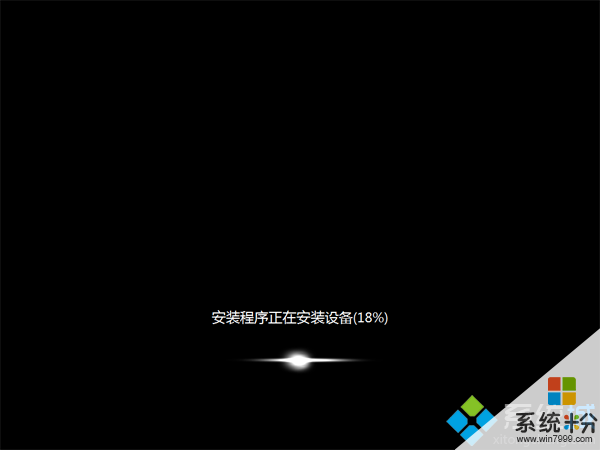
10、安裝完成後,重啟進入win7係統配置界麵,選擇國家地區、語言等,點擊下一步;
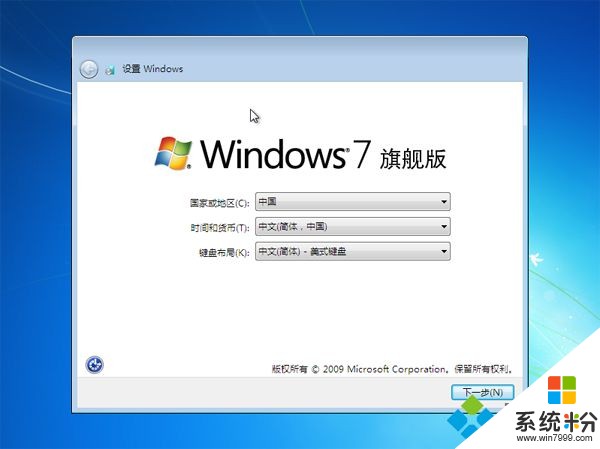
11、輸入用戶名,比如係統城,下一步,密鑰選擇跳過,後續的配置過程根據提示操作;

12、配置完成後進入win7係統桌麵,打開小馬激活工具,一鍵永久激活,重啟係統完成激活。
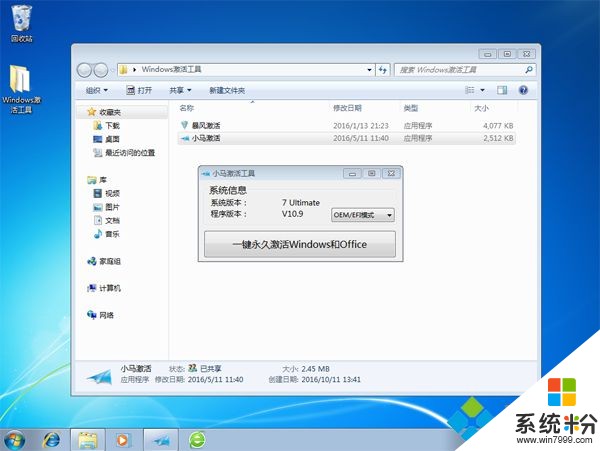
想要安裝win7原版係統的朋友們可以試試上麵的步驟,希望對你們有幫助。
以上就是係統粉小編為您帶來的大白菜win7激活步驟,大白菜安裝的win7激活工具怎麼用,,如何安裝激活原版win7係統,希望大家能夠永久激活成功!
相關資訊
最新熱門應用

bicc數字交易所app
其它軟件32.92MB
下載
比特國際網交易平台
其它軟件298.7 MB
下載
熱幣交易所app官方最新版
其它軟件287.27 MB
下載
歐昜交易所
其它軟件397.1MB
下載
vvbtc交易所最新app
其它軟件31.69MB
下載
星幣交易所app蘋果版
其它軟件95.74MB
下載
zg交易所安卓版app
其它軟件41.99MB
下載
比特幣交易app安卓手機
其它軟件179MB
下載
福音交易所蘋果app
其它軟件287.27 MB
下載
鏈易交易所官網版
其它軟件72.70MB
下載